您可能每天都使用 WhatsApp 與朋友或家人聊天,但當涉及到通話時,事情可能會感覺有點分散。實際上,您不僅可以在 iPhone 上進行免費語音和視頻通話,還可以在 Mac 上進行免費語音和視頻通話。
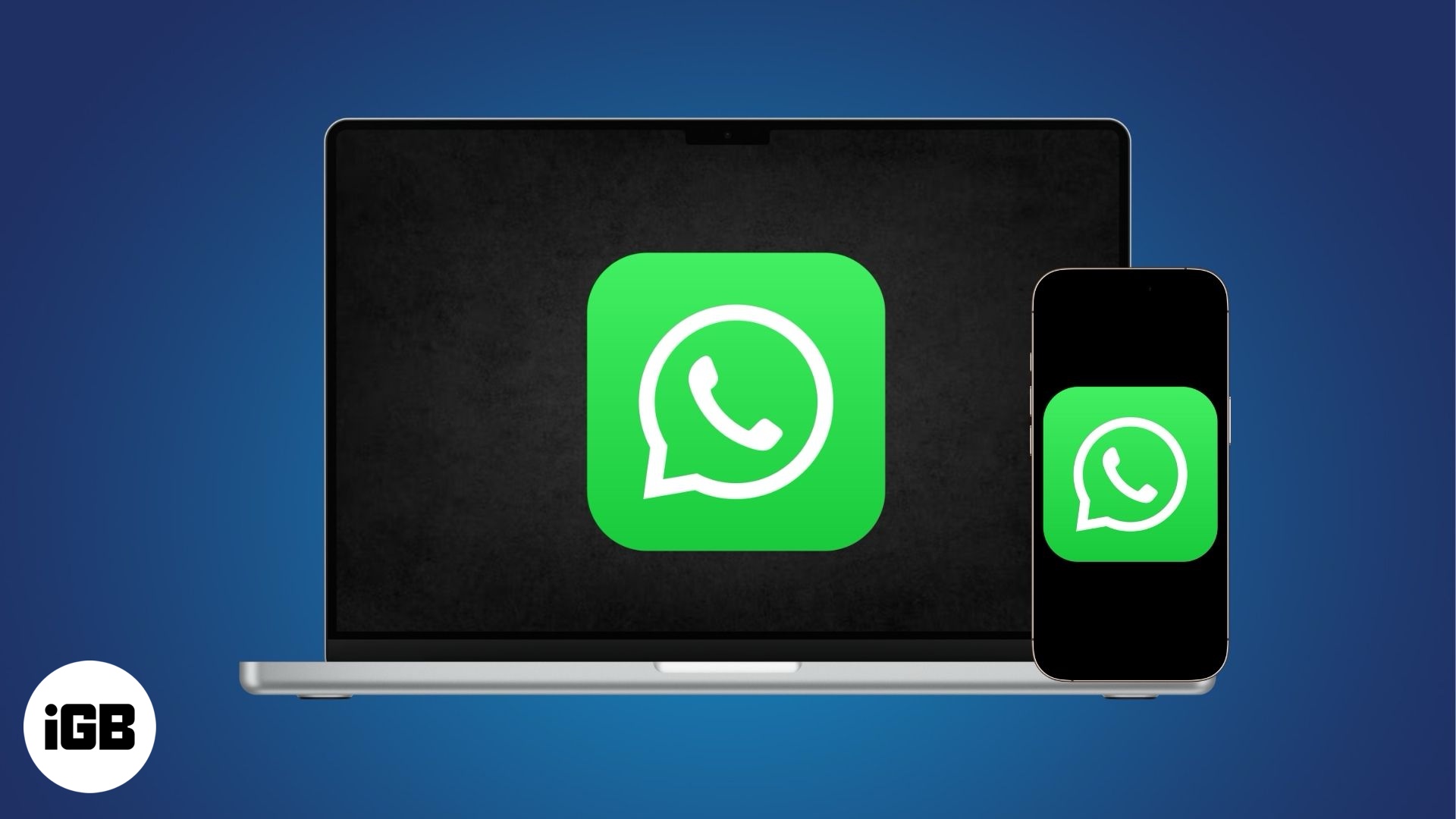
無論是快速聊天還是長時間視頻聊天,WhatsApp 都能讓一切變得簡單。繼續閱讀,我將向您展示如何使用這兩種設備在 WhatsApp 上進行音頻和視頻通話。
在我們開始執行這些步驟之前,您需要先解決一些問題:
有關的:X 向所有用戶(包括非 Premium 用戶)推出音頻和視頻通話
如何在 iPhone 上撥打 WhatsApp 電話
您可以使用以下步驟在 iPhone 上發起 WhatsApp 通話:
就是這樣。您已成功通過 WhatsApp 撥打電話。
WhatsApp 還允許您通過以下方式在 iPhone 上撥打電話:
在通話過程中,您可以使用麥克風圖標將自己靜音,通過點擊相機圖標從語音切換到視頻,或者通過點擊紅色按鈕結束通話。在視頻通話期間,點擊共享屏幕圖標甚至可以共享您的屏幕。
如何在 Mac 上撥打 WhatsApp 電話
在 Mac 上發起 WhatsApp 通話與在 iPhone 上幾乎相同:
您現在正在通話中。
或者,您也可以使用以下任一方法在 iPhone 上撥打 WhatsApp 電話:
在通話過程中,您可以使用麥克風圖標將自己靜音,打開或關閉相機,單擊屏幕圖標開始屏幕共享(需要 macOS 12.3+),然後使用紅色掛斷按鈕結束通話
如何在 iPhone 上安排 WhatsApp 通話
如何在 iPhone 和 Mac 上進行 WhatsApp 群組通話
當您想要與多人通話時,您可以使用以下三種方法中的任意一種在 iPhone 或 Mac 上進行群組通話。
從群組聊天中撥打 WhatsApp 群組通話:
從“通話”選項卡撥打 WhatsApp 群組通話:
通過個人聊天進行 WhatsApp 群組通話:
群組通話支持最多32人。您可以將其他人靜音(每人最多 3 次),但無法在通話中刪除參與者。
如何刪除 WhatsApp 群組
關於 WhatsApp 通話需要了解的關鍵事項
以下是您在 WhatsApp 通話之前或通話過程中應該了解的一些關鍵事項:
讓您的 WhatsApp 對話栩栩如生
這幾乎是您在 iPhone 和 Mac 上撥打 WhatsApp 電話所需了解的所有信息。從快速的一對一聊天到帶有屏幕共享的全面群組通話,這一切都內置於 WhatsApp 中,一旦您知道要查找的位置,使用起來就會出奇地流暢。現在您已經精通了,您已經準備好讓 WhatsApp 對話變得生動起來。
常見問題解答
沒有 SIM 卡可以撥打 WhatsApp 電話嗎?
是的。設置 WhatsApp 帳戶後,即使設備中沒有有效的 SIM 卡,您也可以使用任何 Wi-Fi 或移動數據連接撥打電話。
我可以使用 WhatsApp 給不在我的通訊錄中的人打電話嗎?
是的。打開“呼叫”選項卡並使用撥號器輸入任意號碼。如果 WhatsApp 上有該號碼,您可以直接致電他們。如果沒有,您可以選擇邀請他們加入 WhatsApp。
錯過群組通話後還能加入嗎?
是的。如果群組通話仍在進行中,您將在“通話”選項卡或群組聊天中看到“加入”按鈕。點擊它即可立即加入。
我可以在音頻通話中共享我的屏幕嗎?
不可以。屏幕共享僅在視頻通話期間可用。您需要開始或切換到視頻通話才能使用此功能。
我可以從群組通話中刪除某人嗎?
不可以,WhatsApp 不允許您強行從群組通話中刪除參與者。不過,您可以暫時將它們靜音。當您在 WhatsApp 通話中將用戶靜音時,其他用戶仍然可以聽到他們的聲音。
其他與 WhatsApp 相關的帖子:
